小编教你电脑怎么装双系统
- 分类:重装系统 发布时间: 2018年04月11日 12:12:05
安装双系统怎么装?是很多网友想要知道的问题,双系统的好处是吸引他们问的关键。接下来,小编教大家安装双系统怎么装,想要知道的朋友,一起来学习吧。
最近,小编在网上看到一些网友在寻求双系统安装方法借此,小编想向大家分享关于双系统安装一点小经验。希望能给疑惑的用户提供帮助。
电脑怎么装双系统图文教程
首先,准备好工具和系统
安装双系统(图1)
打开diskgenius分区工具,找到磁盘,右键点该磁盘进行格式化
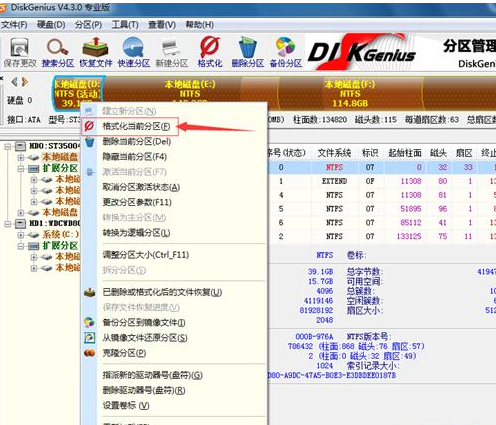
安装双系统(图2)
打开Ghost32,点击OK
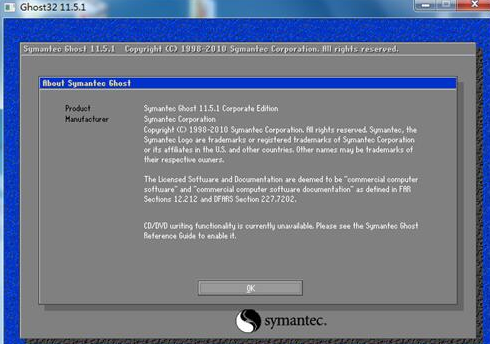
安装双系统(图3)
选择local→partition→From Image
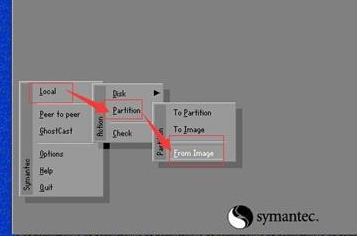
安装双系统(图4)
点击弹窗上面的下拉箭头,选择你下载的GHO系统文件所在盘.

安装双系统(图5)
选中后点Open
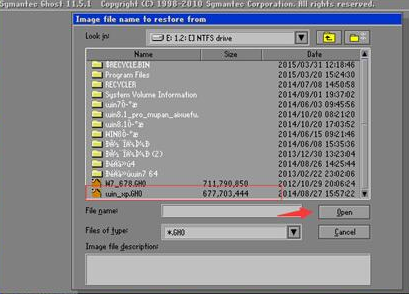
安装双系统(图6)
第一个弹窗,点OK。
<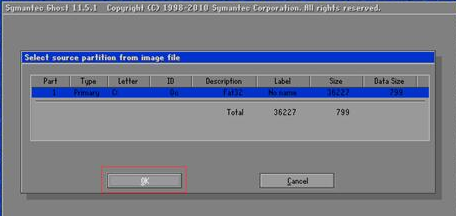
安装双系统(图7)
系统装到里面的那个硬盘,点OK即可
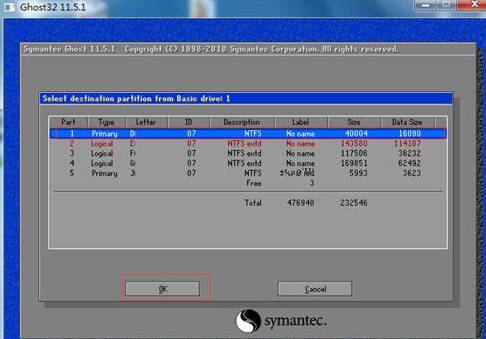
安装双系统(图8)
点击yes即可
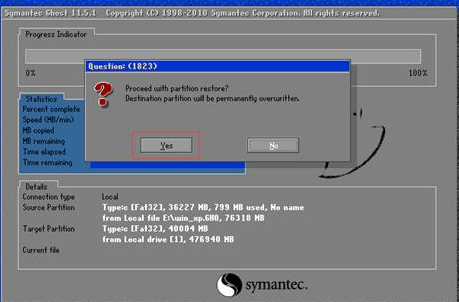
安装双系统(图9)
耐心等待

安装双系统(图10)
点击continue
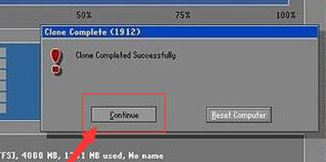
安装双系统(图11)
打开NTboot,点击自动修复.
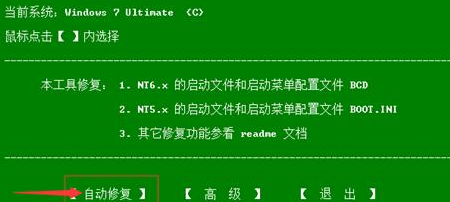
安装双系统(图12)
点击退出
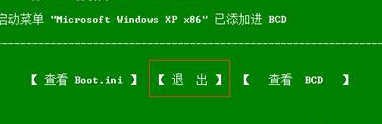
安装双系统(图13)
等待系统安装完成自动重启,就能进入XP系统的界面。

安装双系统(图14)
以上就是电脑怎么装双系统的操作教程
猜您喜欢
- 电脑黑屏开不了机怎么重装系统..2022/09/21
- 装机软件排行榜是什么的介绍..2021/11/01
- 最新版热门电脑键盘排行榜2021..2021/08/11
- 电脑怎么重装系统2022/08/29
- win8 64位一键重装教程详解2017/08/14
- 联想笔记本系统重装的步骤教程..2021/10/29
相关推荐
- 演示小白u盘大师一键装机步骤.. 2021-05-16
- win10一键重装图文教程 2017-08-14
- 系统猫一键重装系统安装方法图解.. 2017-09-18
- 电脑镜像下载怎么安装系统.. 2021-04-17
- 演示win10英文系统一键装机教程.. 2021-08-22
- 电脑系统一键装机的操作步骤.. 2021-06-03




 粤公网安备 44130202001059号
粤公网安备 44130202001059号